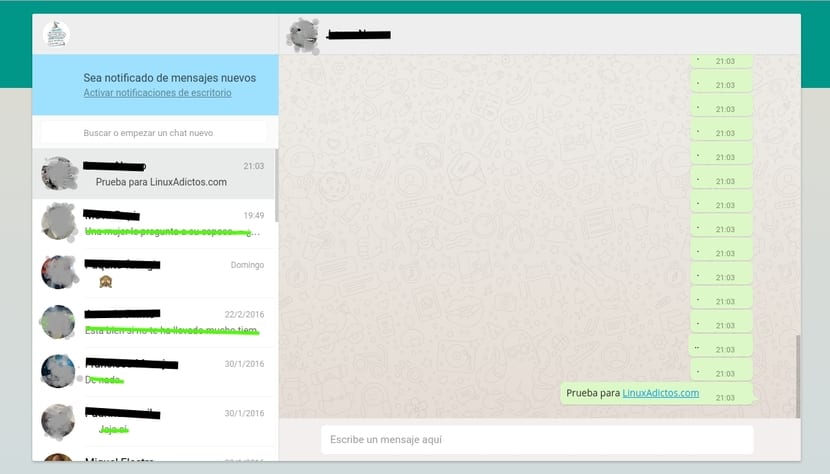
WhatsApp est l'un des services de messagerie instantanéesur mobile, qui appartient désormais à Facebook, le plus populaire ces derniers temps. Des millions d'utilisateurs à travers le monde l'utilisent par rapport à d'autres concurrents tels que Telegram, qui bien qu'étant une excellente alternative, ne semble pas avoir pénétré le collectif comme cette célèbre application pour appareils mobiles. Cependant, il existe également une option pour exécuter WhatsApp au-delà de votre smartphone.
WhatsApp Web est un service en ligne qui vous permet d'utiliser l'application à partir de n'importe quel système d'exploitation à partir du navigateur. Si vous souhaitez écrire plus confortablement à partir du clavier de votre ordinateur ou si vous n'avez tout simplement pas votre appareil mobile et que vous souhaitez utiliser cette application, depuis votre navigateur préféré, vous pouvez désormais l'utiliser de manière simple. Dans cet article, nous expliquons comment le faire étape par étape, pour ne manquer aucun détail.
La première chose que vous devriez savoir est que WhatsApp Web est une extension du compte que vous avez sur votre téléphone, c'est-à-dire que les messages que vous envoyez ou recevez, à la fois sur votre ordinateur et sur votre appareil mobile, seront synchronisés. Par conséquent, ce ne sont pas deux comptes différents. Vous devez savoir que si vous effectuez une action sur WhatsApp Web, cela affectera WhatsApp et vice versa. Une fois que cela sera connu, nous expliquerons quelles sont les exigences et comment nous pouvons commencer à utiliser ce service dans notre distribution Linux.
Pour utiliser WhatsApp Web, vous avez besoin d'une série d'exigences, comme avoir un mobile avec le système d'exploitation Android, iOS 8.1 ou supérieur, Windows Phone 8.0 ou supérieur, Nokia S60, Nokia S40, BlackBerry et BlackBerry 10. Bien sûr, il va sans dire, pour utiliser WhatsApp Web, vous devez avoir un compte Active WhatsApp et une connexion Internet. En ce qui concerne les exigences du navigateur, vous devez disposer d'une version mise à jour de Google Chrome, Mozilla Firefox, Opera, Apple Safari ou Microsoft Edge.
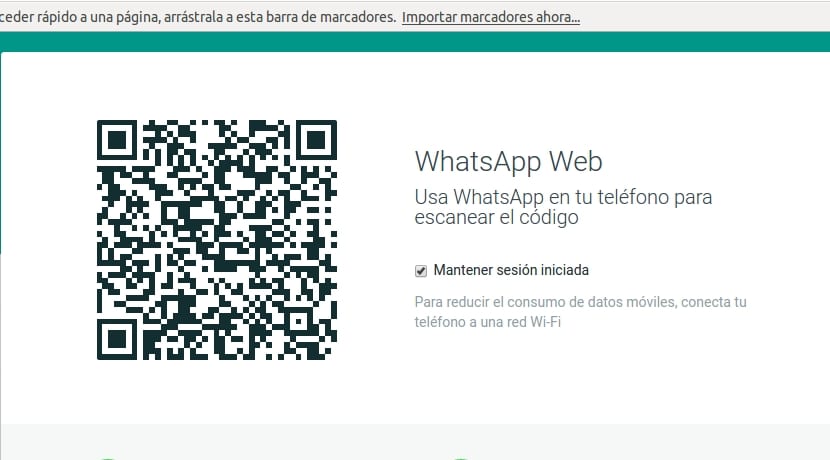
Une fois que vous vous êtes assuré de répondre à toutes ces exigences, nous allons expliquer étape par étape comment nous pouvons utiliser Whastapp Web pour qu'ils soient en contact avec vos proches même depuis votre ordinateur de bureau:
- Le premier endroit est accéder au Web depuis votre navigateur de Web Whastapp que nous vous proposons dans ce lien.
- Une fois à l'intérieur, prenez votre smartphone et ouvrez l'application Whastapp. Cela peut varier selon le système d'exploitation que vous utilisez, mais vous saurez bien le faire puisque vous l'aurez fait des milliers de fois ...
- À l'intérieur de Whastapp, accédez au menu, vous savez, l'icône de trois points qui apparaît dans la partie supérieure droite de l'écran principal.
- Là, vous verrez qu'il y a un option appelée WhatsApp Web, Clique dessus.
- Un utilitaire s'ouvre pour scanner le code QR, qui vous indique également comment le scanner correctement aligner le capteur de votre appareil photo correctement. Appuyez sur "OK, je comprends" lorsque vous êtes clair.
- maintenant, scannez le code qr qui apparaît sur le site Web Whastapp à partir de votre téléphone mobile. Vous verrez une ligne qui monte et descend le balayage, quand c'est fini l'écran disparaîtra et vous reviendrez à l'écran initial de Whastapp, pas de panique, ça a été un succès.
- Si vous regardez maintenant le Web de votre navigateurVous verrez que l'écran Web de Whastapp apparaît prêt à être utilisé, avec vos contacts sur la gauche où vous pouvez cliquer pour continuer la conversation enregistrée là où vous l'avez laissée. Vous pouvez voir qu'ils sont mis à jour avec tout: texte, images, émoticônes, ...
À propos, un autre détail, comme indiqué sur la page Web Whastapp, dVous devez utiliser une connexion Wi-Fi sur votre appareil mobile lorsque vous utilisez Whastapp Web. Autrement dit, connectez votre smartphone au même réseau auquel votre ordinateur de bureau est connecté afin de ne pas gaspiller votre débit de données avec des synchronisations, etc.
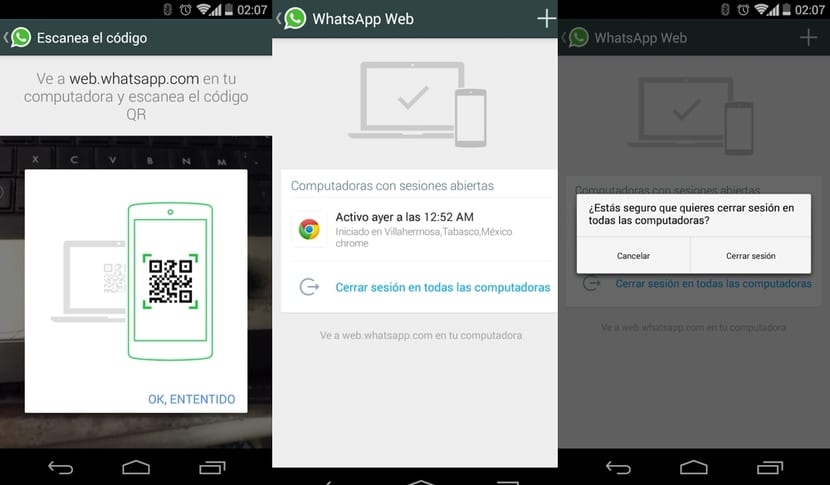
Et maintenant tu te demandes que se passe-t-il si vous fermez le Web et que vous souhaitez continuer à un autre moment. Eh bien, j'ai pu constater que si vous ne fermez pas le navigateur, vous n'aurez qu'à vous rendre sur le site Web de Whastapp et l'interface de communication réapparaîtra, sans avoir à répéter les étapes et à scanner le code QR. Si vous possédez plusieurs ordinateurs ou plusieurs navigateurs, vous pouvez avoir plusieurs sessions en même temps. En fait, si vous accédez à l'application Whastapp sur votre mobile, dans le menu et Whastapp Web, vous verrez que toutes les sessions ouvertes apparaissent et qu'à partir de là, vous pouvez fermer quand vous le souhaitez.
Je termine avec une note de plus, j'ai essayé effacer le cache, l'historique et les cookies dans le navigateur et la session est perdue. De même, si vous avez configuré votre navigateur pour que ces données soient supprimées à chaque fois que vous le fermez, la session sera perdue. Quelque chose de recommandé pour des raisons de sécurité. Pour le rouvrir, il suffit de répéter les étapes que nous indiquons ...
Wow, ils ont découvert la soupe à l'ail xD Que les gens utilisent WhatsApp Web sous Linux depuis plus de six mois!
Je pensais qu'il se connectait depuis le système d'exploitation, mais c'est quelque chose de typique des navigateurs et de WhatsApp, rien de nouveau.
Ma haine pour Linux est déjà connue mais je suis ici pour voir si un de leurs fanboy peut m'aider c'est que je veux essayer shakra os et le live ne démarre pas j'ai tout bien fait et bien, je ne peux pas initialiser
S'il commence à démarrer et que l'écran reste noir, c'est parce que vous avez des problèmes de compatibilité de pilote vidéo qui se produisent avec certaines cartes amd sur l'écran de démarrage et la sélection de l'option de démarrage Linux, choisissez les options avancées et recherchez où le mot splash indique le supprimer et tapez nomoprobe et revenez en arrière et commencez et voyez comment cela fonctionnera.
au fait, Whatsap Web est une insulte, une barbarie, je ne prendrais pas la peine d'essayer ce non-sens
qu'ils ont un bureau natif whatsap et qu'il n'y a pas d'infamie qui soit whatsatp web
Je conviens également que cela fonctionne fatalement, je reçois souvent un message après avoir été connecté à wasap web me disant que la connexion avec le téléphone mobile a été perdue et que le signal Wi-Fi est parfait.
Il y a quelque temps, il y avait une application Web non officielle WhatsApp appelée WhatsApp pour le bureau et une pour Facebook Messenger.
C'est un can watsap web et une charge watsap en général je ne sais pas comment le télégramme ne décolle pas dans les masses, il est facile de s'adapter dans n'importe quel environnement il peut être dans plusieurs appareils en même temps et il présente de multiples avantages
C'est simple, comme on dit, celui qui frappe le premier frappe deux fois. Wasap a été le premier à décoller et c'est celui que tout le monde a commencé à utiliser, donc le télégramme est en arrière-plan même s'il est meilleur. Bien sûr, toutes les personnes que vous connaissez ont du wasap mais elles n'ont pas de télégramme, c'est ça le problème.
Et de penser que je me suis désabonné de WhatsApp et que je l'ai supprimé de mon mobile. C'est que cela me fatigue de voir toute la journée que vous parlez à quelqu'un dans la vraie vie et qu'ils ne sont que dans leur monde de cristal et qu'ils oublient le traitement humain.
Comment puis-je empêcher quelqu'un d'autre d'avoir accès à mes informations? est-ce un moyen de vérifier mes données?
Comment puis-je obtenir un historique des moments où j'ai été connecté par webwhatsapp?
Il me semble que l'adresse Web WhatsApp qui est donnée comme référence comporte une petite mais importante erreur, l'adresse est web.whatsapp.com.
sur mon mobile, il semble que quelqu'un s'est connecté à mon compte WhatsApp via linux, et je n'ai ni watsapp-web ni linux sur mon PC, est-ce que quelqu'un sait s'il me jette? Que puis-je faire?